主頁 > 將範本傳輸到印表機 (P-touch Transfer Manager) (Windows) > 使用 P-touch Transfer Manager 將範本傳輸到印表機 (Windows) > 建立傳輸檔案和傳輸套件檔案 (Windows)
建立傳輸檔案和傳輸套件檔案 (Windows)
使用 P-touch Transfer Manager 來採用 BLF 或 PDZ 格式儲存使用 P-touch Editor 建立的範本資料,然後電腦將這些格式的檔案傳輸到印表機。 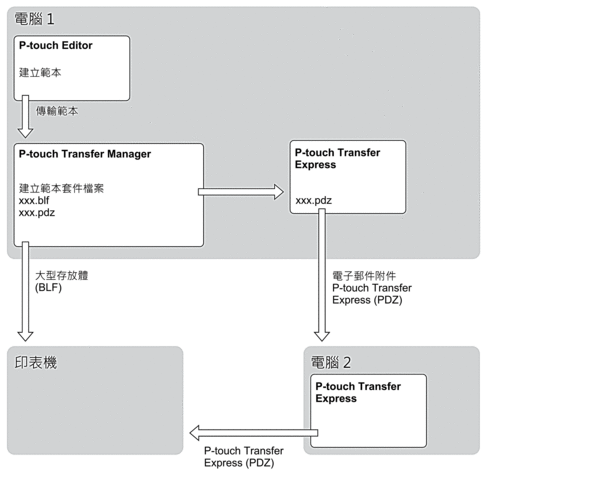
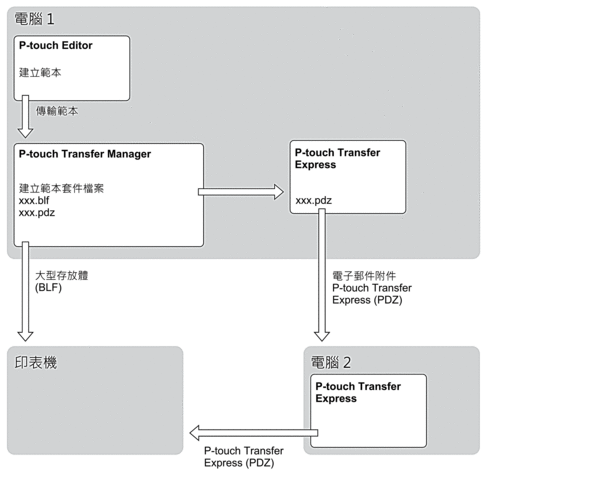
| 範本傳輸方法 | 檔案格式 |
|---|---|
| 從電腦 | P-touch Transfer Express | PDZ |
- 使用 P-touch Editor 建立範本,然後將範本傳輸到 P-touch Transfer Manager。

- 更多資訊

 相關資訊
相關資訊 - 傳輸新範本時,確保指定目前未使用的指定按鍵編號(在 P-touch Transfer Manager 中)。如果指定已使用的指定按鍵編號,新範本會覆寫現有範本。
- 在未將標籤機連接至電腦的情況下,在 P-touch Transfer Manager 視窗中選取設定資料夾,然後選取要儲存的範本。
 您可以同時選擇多個範本。
您可以同時選擇多個範本。 - 按一下。
- 提醒
- 當標籤機已從電腦斷開連接或處於離線狀態時,才會顯示儲存傳輸檔案按鈕。

- 如果您在選擇設定之後按一下儲存傳輸檔案按鈕,則會將資料夾中的所有範本儲存為傳輸檔案 (BLF) 或傳輸套件檔案 (PDZ)。
- 您可以將多個範本組合到單個傳輸檔案 (BLF) 或傳輸套件檔案 (PDZ) 中。
- 在存檔類型欄位中,選擇所需的範本格式,然後鍵入名稱並儲存範本。
此頁對您有幫助嗎?



